7 논리적 그룹
STA의 논리적 그룹 기능을 사용하면 드라이브 및 매체의 사용자 정의 그룹을 원하는 수 만큼 만들 수 있습니다. 논리적 그룹은 STA 데이터를 필터링하고 보고하는 데 유용합니다. 사이트에 선택적 STA 매체 검증 기능이 사용으로 설정되어 있는 경우 자동화된 매체 검증 정책을 정의할 때 논리적 그룹을 사용할 수 있습니다. 자세한 내용은 논리적 그룹별 매체 검증을 참조하십시오.
논리적 그룹에는 드라이브, 매체 또는 두 가지 모두의 조합이 포함될 수 있습니다. 개별 드라이브 및 매체는 한번에 둘 이상의 논리적 그룹에 속할 수 있습니다.
Operator 또는 Administrator 권한이 있는 사용자는 이 장에 설명되어 있는 작업을 수행할 수 있습니다.
이 장은 다음과 같은 항목으로 구성되어 있습니다.
논리적 그룹 사용
다음에는 논리적 그룹을 사용하여 STA 데이터를 구성하고 보고할 수 있는 몇 가지 방법이 나와 있습니다.
-
다음 화면에서는 논리적 그룹을 사용하여 데이터를 필터링합니다. 자세한 내용은 논리적 그룹으로 필터링을 참조하십시오.
-
드라이브 개요 및 드라이브 분석
-
매체 개요 및 매체 분석
-
선택한 대시보드 포틀릿
-
-
논리적 그룹으로 필터링된 화면 레이아웃을 템플리트로 저장합니다. 필터는 템플리트의 일부로 저장됩니다. 자세한 내용은 템플리트 정의에 포함되어 있는 화면 특성을 참조하십시오.
-
논리적 그룹으로 필터링된 대시보드 템플리트를 기준으로 실행 보고서를 만듭니다. 자세한 내용은 실행 보고서를 참조하십시오.
논리적 그룹 예제
- 예 1 라이브러리 파티션에 대한 논리적 그룹
-
라이브러리에는 파티션이 8개 있으며 사용자는 각 파티션의 드라이브 및 매체에 대한 STA 보고서를 생성하려고 합니다. 이를 위해 각 라이브러리 파티션에 대해 하나의 논리적 그룹을 만들 수 있습니다.
- 예 2 다른 지리적 위치의 라이브러리에 대한 논리적 그룹
-
라이브러리 운영자 두 명이 한 사이트의 라이브러리를 관리하고 다른 운영자 세 명이 다른 사이트를 관리합니다. 운영자는 자신의 사이트에 있는 드라이브 및 매체에만 적용되는 STA 데이터를 보려고 합니다. 이를 위해 각 사이트에 대해 하나의 논리적 그룹을 만들 수 있습니다.
- 예 3 아카이브 매체에 대한 논리적 그룹
-
아카이브 사이트는 아카이브된 각 매체의 복사본을 두 개 만듭니다. 매체 두 세트를 관리하기 위해 모든 copy #1 매체에 대해 하나의 논리적 그룹을 만들고 copy #2 매체에 대해 다른 논리적 그룹을 만들 수 있습니다.
- 예 4 보정 매체에 대한 논리적 그룹
-
STA 매체 검증 기능의 일부인 드라이브 보정 및 적합성 인증을 사용으로 설정하도록 선택하는 경우 이 목적으로 사용할 매체의 논리적 그룹을 정의해야 합니다. 모든 드라이브 보정 및 적합성 작업은 이러한 매체와 배타적으로 수행되며 매체는 운용 데이터에 사용되지 않아야 합니다. 자세한 내용은 보정 매체 논리적 그룹을 참조하십시오.
논리적 그룹 만들기 프로세스
논리적 그룹을 만드는 프로세스는 다음과 같습니다.
-
Logical Groups 화면에서 논리적 그룹을 만듭니다. 이름을 지정하고 수동 또는 동적 그룹인지 여부를 지정합니다. 자세한 내용은 논리적 그룹 유형을 참조하십시오.
-
다음 방법 중 하나를 사용하여 그룹에 드라이브 및 매체를 추가합니다.
-
그룹이 수동인 경우 그룹에 추가할 개별 드라이브 및 매체를 선택합니다. 이 작업은 Drives Overview 및 Media Overview 화면에서 수행됩니다. 자세한 내용은 수동 논리적 그룹에 드라이브 및 매체 추가를 참조하십시오.
-
그룹이 동적인 경우 드라이브 및 매체가 그룹에 지정된 선택 조건을 정의합니다. 이 작업도 Logical Groups 화면에서 수행됩니다. 그런 다음 STA에서 자동으로 그룹을 구성합니다. 자세한 내용은 동적 논리적 그룹 만들기 및 정의를 참조하십시오.
-
논리적 그룹 소유권
논리적 그룹은 논리적 그룹을 만든 STA 사용자 이름이 소유합니다. 소유자가 삭제된 경우 이외에 소유권을 변경할 수 없습니다. 논리적 그룹 소유자는 Logical Groups 화면에 표시됩니다.
주:
STA 사용자 이름이 삭제되면 삭제를 수행하는 관리자 사용자의 선택에 따라 해당 이름이 소유한 모든 논리적 그룹이 자동으로 삭제되거나 공개됩니다. 자세한 내용은 STA 사용자 이름 삭제를 참조하십시오.논리적 그룹 유형
논리적 그룹을 만드는 경우 수동 또는 동적인지 여부를 지정합니다. 그룹을 만든 후에는 유형을 변경할 수 없습니다.
수동 논리적 그룹
수동 논리적 그룹은 상대적으로 정적이며 직접적인 사용자 개입을 통한 경우가 아니면 멤버쉽이 변경되지 않습니다. 선택한 드라이브 및 매체를 그룹에 수동으로 지정하는 방식으로 수동 논리적 그룹을 구성합니다. 언제든 드라이브 및 매체를 그룹에 추가하거나 그룹에서 삭제할 수 있습니다. 자세한 내용은 수동 논리적 그룹 만들기를 참조하십시오.
동적 논리적 그룹
동적 논리적 그룹은 드라이브 및 매체 속성이 변경하면서 시간에 따라 변경됩니다. 동적 논리적 그룹의 멤버쉽은 정의한 선택 조건을 따릅니다. 논리적 그룹 선택 조건은 STA 필터링 기능과 거의 동일한 방식으로 작동하며 단순한 것부터 매우 복잡한 것까지 범위가 다양합니다. 자세한 내용은 동적 논리적 그룹 만들기 및 정의를 참조하십시오.
테이프 라이브러리 시스템의 크기에 따라 동적 그룹을 처음 구성하는 데 시간이 걸릴 수 있습니다. 그룹이 백그라운드에 구성되기 때문에 그룹 구성 중에 다른 STA 작업을 진행할 수 있습니다.
동적 그룹 멤버쉽으로 업데이트
동적 그룹 멤버쉽은 드라이브 및 매체가 추가되고 라이브러리 환경에서 제거되면서 자동으로 업데이트되고 개별 드라이브 및 매체의 속성이 변경되면서 자동으로 업데이트됩니다. 드라이브 및 매체가 그룹에 대한 선택 조건을 충족하는 경우 자동으로 그룹에 추가되며 조건에 더 이상 부합하지 않는 경우 자동으로 제거됩니다.
그룹 멤버쉽 업데이트는 시간당 한 번 발생하지만 언제든 업데이트를 수동으로 시작할 수 있습니다. 자세한 내용은 동적 논리적 그룹 강제 업데이트를 참조하십시오.
동적 그룹에서 개별 드라이브 및 매체를 수동으로 추가하거나 삭제할 수 없습니다. 동적 그룹의 멤버쉽을 변경하기 위해 선택한 조건을 개정할 수 있습니다. 동적 논리적 그룹에 대한 선택 조건 변경을 참조하십시오.
동적 그룹 선택 조건
선택 조건을 만드는 데 다양한 드라이브 및 매체 속성을 사용할 수 있습니다. 일부 속성은 드라이브에만 적용되거나 매체에만 적용되고 일부 속성은 두 가지 모두에 적용됩니다. 다음을 예로 들 수 있습니다.
-
Matching on Library Name은 드라이브 및 매체 모두를 선택합니다.
-
Matching on Drive Type은 드라이브만 선택합니다.
-
Matching on Cleaning Media는 매체만 선택합니다.
테이블 7-1 은 사용 가능한 조건과 드라이브 또는 매체에만 적용되거나 두 가지 모두에 적용되는지 여부를 식별합니다.
| 속성 |
드라이브만 |
매체만 |
둘 다 |
|---|---|---|---|
|
Cleaning Media |
X |
||
|
Drive Firmware Version |
X |
||
|
Drive Health Indicator |
X |
||
|
Drive Serial Number |
X |
||
|
Drive Type |
X |
||
|
Drive Suspicion Level |
X |
||
|
HLI Address |
X |
||
|
라이브러리 컴플렉스 이름 |
X |
||
|
라이브러리 모델 |
X |
||
|
Library Name |
X |
||
|
Library Number |
X |
||
|
Library Serial Number |
X |
||
|
Media Health Indicator |
X |
||
|
Media Suspicion Level |
X |
||
|
Media Type |
X |
||
|
분할 영역 이름 |
X |
||
|
Partition Number |
X |
||
|
분할 영역 유형 |
X |
||
|
물리적 주소 |
X |
||
|
Rail Number |
X |
||
|
SCSI Element ID |
X |
||
|
STA Start Tracking (Number of Fays) |
X |
||
|
STA Start Tracking (Date) |
X |
||
|
Volume Serial Number |
X |
논리적 그룹으로 필터링
운영자 또는 권리자 권한이 있는 사용자만 논리적 그룹을 만들고 관리할 수 있는 반면 뷰어 권한이 있는 사용자를 포함한 모든 사용자는 기존 논리적 그룹을 사용하여 STA 데이터를 필터링할 수 있습니다. 논리적 그룹을 기준으로 화면을 필터링하면 해당 그룹의 드라이브 및 매체에만 집중할 수 있습니다.
다음 화면의 데이터는 논리적 그룹을 기준으로 필터링할 수 있습니다.
-
Drives Overview 및 Drive Analysis
-
매체 개요 및 매체 분석
-
선택한 대시보드 포틀릿 – 포틀릿 목록은 논리적 그룹으로 필터링된 대시보드 포틀릿을 참조하십시오.
또한, 다음 정책 유형에 대해 선택 조건의 논리적 그룹을 사용할 수 있습니다.
-
경보 정책 – 자세한 내용은 논리적 그룹을 사용하여 경보 정책 정의를 참조하십시오.
-
매체 검증 정책 – 자세한 내용은 보정 매체 논리적 그룹 및 논리적 그룹별 매체 검증을 참조하십시오.
논리적 그룹을 사용하여 필터 구성
드라이브 및 매체는 한 번에 둘 이상의 논리적 그룹에 속할 수 있습니다. 따라서 논리적 그룹으로 필터링하기 위한 선택 조건을 구성하는 경우 일반적으로 Filter Data 대화 상자에 "Is" 및 "Isn't" 연산자가 아닌 "Contains" 및 "Doesn't Contain" 연산자를 사용하는 것이 적합합니다. "Is" 및 "Isn't" 연산자를 사용하면 배타적으로 일치해야 하므로 지정하는 논리적 그룹에 속한 레코드가 아닌 모든 레코드를 선택하거나 선택한 레코드가 없게 됩니다.
아래 예는 이러한 연산자의 사용법에 대해 설명합니다. 이러한 예에는 드라이브 3개와 매체 26개가 포함된 "LTO6-Drives-Media" 논리적 그룹이 사용됩니다.
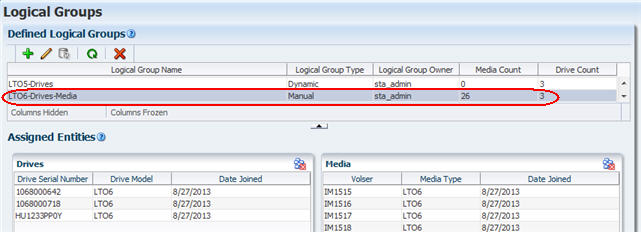
그림 설명 fg_lglto6drvmed.jpg
- 예 1 "Is" 연산자 사용
-
Media – Overview 화면에서 LTO6-Drives-Media 논리적 그룹을 필터링하는 데 "Is" 연산자를 사용하면 선택되는 레코드가 없습니다. LTO6-Drives-Media 그룹의 모든 매체가 적어도 하나 이상의 다른 그룹에도 속하기 때문입니다.
"Is" 연산자는 지정한 논리적 그룹에만 배타적으로 속한 드라이브 및 매체만 선택합니다. 드라이브 및 매체가 다른 그룹에도 속하는 경우 필터에서 선택하지 않습니다.

그림 설명 fg_lgfilteris.jpg
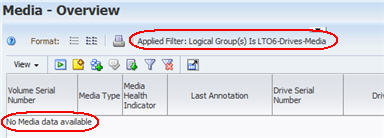
그림 설명 fg_lgmedislto6.jpg
- 예 2 "Contains" 연산자 사용
-
필터 연산자를 "Contains"로 변경하면 논리적 그룹에 있는 매체 레코드 26개가 모두 선택됩니다. "Contains" 연산자는 지정된 논리적 그룹뿐 아니라 다른 그룹에 속하는 드라이브 및 매체를 선택합니다.
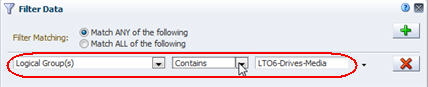
그림 설명 fg_lgfiltercontains.jpg
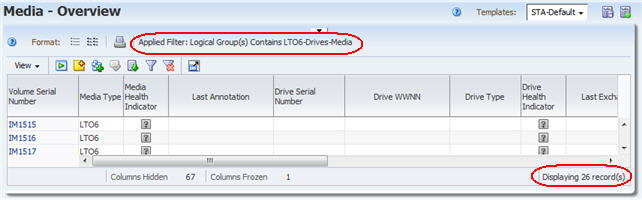
그림 설명 fg_lgmedcontainslto6.jpg
논리적 그룹 정의에 대한 변경이 필터에 미치는 영향
필터에 논리적 그룹이 선택 조건의 일부로 포함되어 있는 경우 논리적 그룹의 정의를 수정하면 필터 동작에 영향을 줍니다. 다음 예에는 확인할 수 있는 변경에 대한 단계별 설명이 나와 있습니다.
- 1 단계 논리적 그룹 정의
-
Logical Groups 화면에서 모든 T10000 청소 매체에 대해 동적 논리적 그룹 "LG-Media-T10K-Clean"이 생성됩니다. 그룹에는 다음과 같은 정의가 있습니다.

그림 설명 fg_lgmedtallcleandef.png
논리적 그룹에 매체가 51개 포함되어 있습니다.
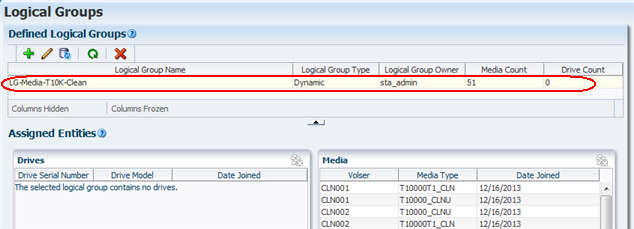
그림 설명 fg_lgmedtallclean.png
- 2 단계 필터의 논리적 그룹 사용
-
Media – Overview 화면은 이 논리적 그룹으로 필터링됩니다. 그룹에 포함되어 있는 51개의 레코드가 표시됩니다.
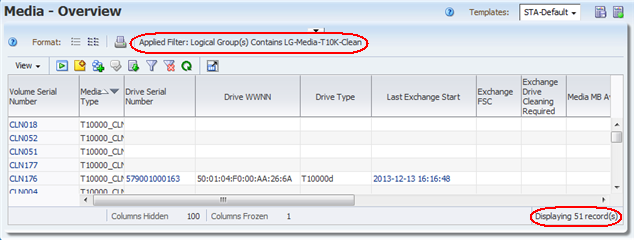
그림 설명 fg_lgmedovwfiltered.png
- 3 단계 논리적 그룹 선택 조건 수정 효과
-
Logical Groups 화면에서 T10000T2 청소 매체만 포함하도록 논리적 그룹 정의가 수정됩니다.
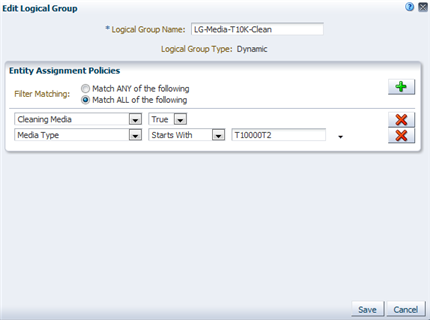
그림 설명 fg_lgmedtcleanmodified.png
현재 논리적 그룹에 매체 11개만 있습니다.
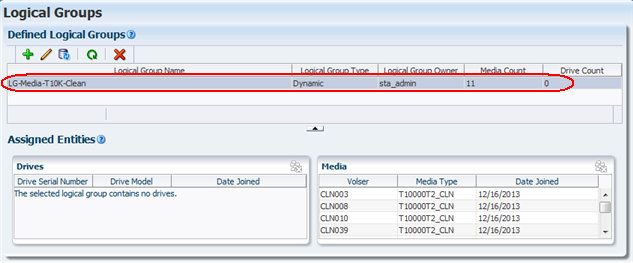
그림 설명 fg_lgmedt2clean.png
Media – Overview 화면이 자동으로 업데이트되어 적용된 필터에 포함된 새로운 논리적 그룹 정의를 반영합니다.
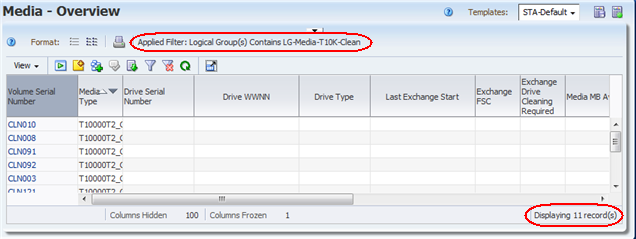
그림 설명 fg_lgmedovwfilteredt2.png
- 4 단계 논리적 그룹의 이름 변경 효과
-
Logical Groups 화면에서 논리적 그룹의 이름이 "LG-Media-T10KT2-Clean"으로 변경됩니다. 논리적 그룹 선택 조건은 동일하게 유지되며 그룹에는 여전히 동일한 매체 11개가 포함되어 있습니다.
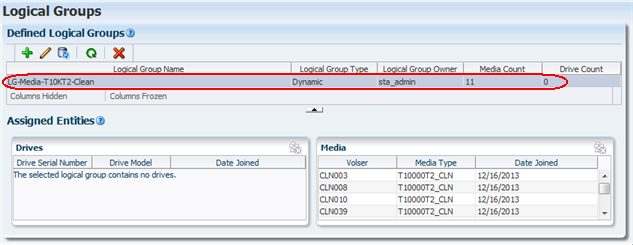
그림 설명 fg_lgmedt2cleanrename.png
기존 논리적 그룹 이름이 매체 - Overview 화면에 적용된 필터에 계속 사용되기 때문에 화면에 표시되는 레코드가 없습니다. 필터는 더 이상 존재하지 않는 논리적 그룹 이름을 지정합니다.
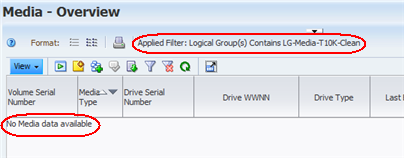
그림 설명 fg_lgmedovwfilterrename.png
- 5 단계 필터 업데이트
-
선택 조건에 새로운 논리적 그룹 이름을 포함시키거나 선택 조건을 더 넓히려면 필터를 업데이트해야 합니다. 아래 예에서는 일치시킬 논리적 그룹 이름의 일부만 지정하여 선택 조건이 더 넓어졌습니다. 필터가 템플리트에 포함되어 있는 경우 템플리트도 업데이트하고 다시 저장해야 합니다.
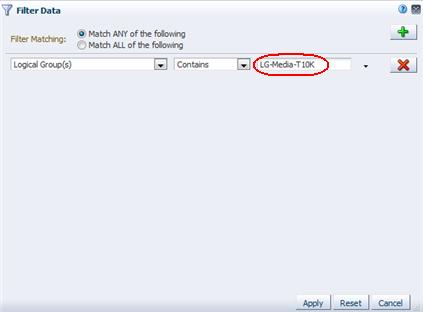
그림 설명 fg_lgmedfiltert10k.png
논리적 그룹으로 필터링된 대시보드 포틀릿
다음 대시보드 포틀릿을 논리적 그룹으로 필터링할 수 있습니다. 설명은 대시보드 포틀릿을 참조하십시오.
그래프 포틀릿
-
드라이브 상태
-
드라이브 활용률
-
I/O 처리량
-
라이브러리 드라이브 베이
-
라이브러리 매체 슬롯
-
최대 마운트 시간
-
매체 상태
-
마운트
테이블 포틀릿
-
미터당 가장 많은 청소가 필요한 드라이브
-
드라이브 감시 목록
-
매체 감시 목록
-
모니터된 장치 추세
보고서 포틀릿
-
읽은 데이터 보고서
-
기록된 데이터 보고서
-
드라이브 상태 보고서
-
매체 상태 보고서
-
모니터된 장치 개수
논리적 그룹 만들기 및 관리 작업
이 섹션의 모든 작업은 운영자 또는 관리자 권한이 있어야 합니다.
수동 논리적 그룹만
동적 논리적 그룹만
모든 논리적 그룹
수동 논리적 그룹 만들기
이 절차를 사용하여 수동 논리적 그룹을 만듭니다.
-
탐색 표시줄에서 Setup & Administration을 선택한 다음 Logical Groups를 선택합니다.
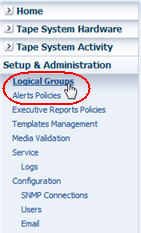
그림 설명 fg_navbarlg.jpg
Logical Groups 화면이 표시됩니다.
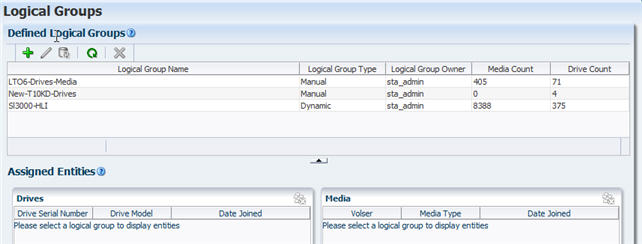
그림 설명 fg_lgscreen.jpg
-
Defined Logical Groups 도구 모음에서 Add Logical Group을 누릅니다.
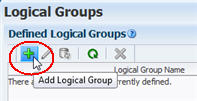
그림 설명 fg_lgadd.jpg
-
다음과 같이 Create Logical Group 화면을 완료합니다.
-
Logical Group Name 필드에 고유 이름을 입력합니다.
입력 항목은 최대 249자의 영숫자를 포함할 수 있습니다.
-
Logical Group Type 필드에서 Manual을 선택합니다.
-
Save를 누릅니다.
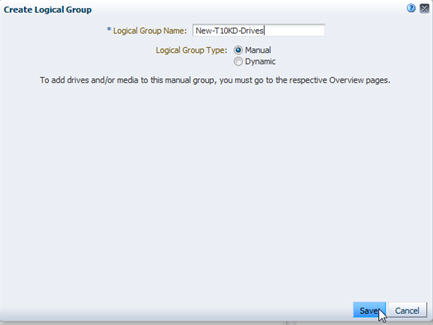
그림 설명 fg_lgcreateman.jpg
그룹이 생성되어 Defined Logical Groups 테이블에 추가됩니다. 현재 그룹이 비어 있습니다. 그룹에 리소스 추가에 대한 자세한 내용은 수동 논리적 그룹에 드라이브 및 매체 추가를 참조하십시오.

그림 설명 fg_lgcreatemandone.jpg
-
수동 논리적 그룹에 드라이브 및 매체 추가
이 절차를 사용하여 기존 수동 논리적 그룹에 드라이브, 매체 또는 두 가지 모두를 추가합니다. 드라이브 또는 매체를 한 번에 하나씩 추가하거나 여러 리소스를 선택하고 한꺼번에 추가할 수 있습니다.
주:
논리적 그룹이 이미 존재해야 합니다. 지침은 수동 논리적 그룹 만들기를 참조하십시오.주:
Logical Groups 화면에서 논리적 그룹에서 드라이브 및 매체 제거를 수행했습니다. 지침은 수동 논리적 그룹에서 드라이브 및 매체 제거를 참조하십시오.주:
동적 논리적 그룹에 드라이브 또는 매체를 추가할 수 없습니다. 동적 그룹의 멤버쉽을 변경하려면 동적 논리적 그룹에 대한 선택 조건 변경을 참조하십시오.-
적합한 Overview 화면으로 이동하여 다음을 수행합니다.
-
논리적 그룹에 드라이브를 추가하려면 Tape System Hardware를 선택한 다음 탐색 표시줄에서 Drives – Overview를 선택합니다.
-
논리적 그룹에 매체를 추가하려면 Tape System Hardware를 선택한 다음 탐색 표시줄에서 Media – Overview를 선택합니다.
-
-
선택한 화면(이 예제에서 Drives – Overview)에서 논리적 그룹에 추가할 드라이브 또는 매체를 선택합니다.
선택적으로 화면에 필터를 적용하여 선택 항목을 좁힐 수 있습니다. 아래 예에는 필터링된 목록에서 선택된 개별 드라이브가 표시됩니다.
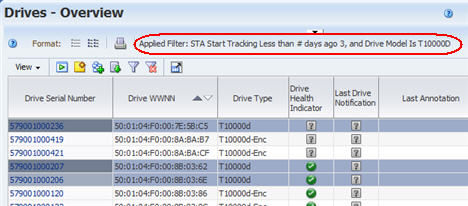
그림 설명 fg_lgaddfilter.jpg
-
테이블 도구 모음에서 Logical Groups를 누릅니다.
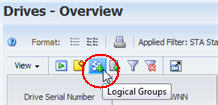
그림 설명 fg_lgdrvovwlggrps.jpg
Logical Groups 대화 상자가 표시됩니다.
-
메뉴에서 선택한 드라이브 또는 매체를 추가할 논리적 그룹을 선택한 다음 OK를 누릅니다.
주:
메뉴에는 수동 논리적 그룹만 표시됩니다.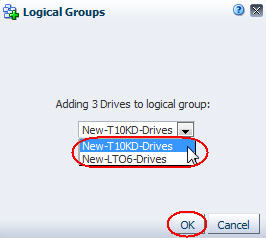
그림 설명 fg_lgd.jpg
리소스가 논리적 그룹에 추가됩니다. 업데이트를 확인하려면 논리적 그룹에 지정된 모든 드라이브 및 매체 나열을 참조하십시오.
-
선택적으로 다음과 같이 그룹에 추가 리소스를 추가할 수 있습니다.
수동 논리적 그룹에서 드라이브 및 매체 제거
이 절차를 사용하여 수동 논리적 그룹에서 선택한 드라이브, 매체 또는 두 가지 모두를 제거합니다.
주:
각 Overview 화면에서 논리적 그룹에 드라이브 및 매체 추가가 수행됩니다. 지침은 수동 논리적 그룹에 드라이브 및 매체 추가를 참조하십시오.주:
동적 논리적 그룹에서 드라이브 또는 매체를 삭제할 수 없습니다. 동적 그룹의 멤버쉽을 변경하려면 동적 논리적 그룹에 대한 선택 조건 변경을 참조하십시오.-
탐색 표시줄에서 Setup & Administration을 선택한 다음 Logical Groups를 선택합니다.
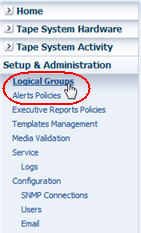
그림 설명 fg_navbarlg.jpg
Logical Groups 화면이 표시됩니다.
-
Defined Logical Groups 테이블에서 수정할 수동 논리적 그룹을 선택합니다.
그룹에 지정된 드라이브 및 매체가 Assigned Entities 테이블에 표시됩니다.
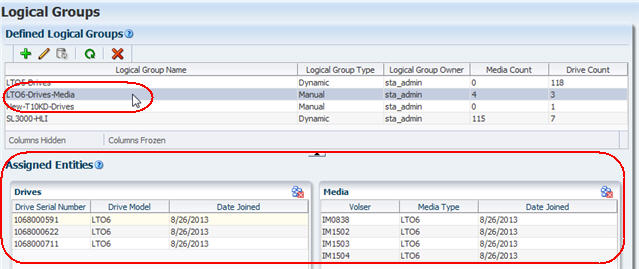
그림 설명 fg_lgmanselect.jpg
-
Drives 또는 Media 테이블에서 그룹에서 제거할 리소스를 선택한 다음 Unassign Entities를 누릅니다. 한 번에 여러 개의 레코드를 선택할 수 있지만 모두 동일한 테이블의 레코드여야 합니다.
주:
Unassign Entities 버튼은 동적 논리적 그룹에 대해 활성화되지 않습니다. 버튼이 활성화되지 않은 경우 수동 논리적 그룹이 선택되었는지 확인합니다.
그림 설명 fg_lgmanunassign.jpg
Unassign Entities 대화 상자가 표시됩니다.
-
올바른 정보를 지정했는지 확인하고 Yes를 누릅니다.

그림 설명 fg_lgunassignd.jpg
선택한 리소스가 그룹에서 제거되고 Assigned Entities 테이블이 업데이트됩니다.
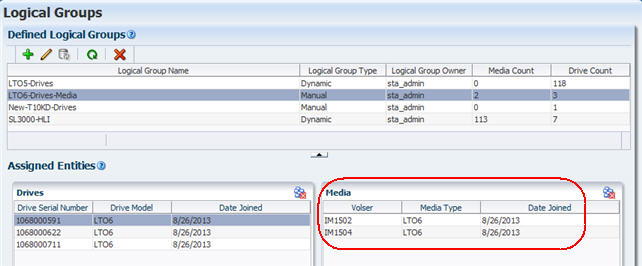
그림 설명 fg_lgmanremovedone.jpg
-
그룹에서 추가 드라이브 또는 매체를 제거하려면 3 단계로 돌아갑니다.
동적 논리적 그룹 만들기 및 정의
이 절차를 사용하여 동적 논리적 그룹을 만들고 그룹에 지정할 드라이브 및 매체를 결정하는 선택 조건을 정의합니다.
-
탐색 표시줄에서 Setup & Administration을 선택한 다음 Logical Groups를 선택합니다.
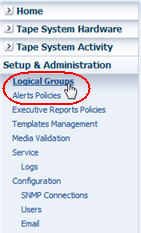
그림 설명 fg_navbarlg.jpg
Logical Groups 화면이 표시됩니다.
-
Defined Logical Groups 도구 모음에서 Add Logical Group을 누릅니다.
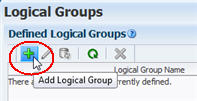
그림 설명 fg_lgadd.jpg
-
Create Logical Groups 대화 상자를 다음과 같이 완료합니다.
-
Logical Group Name 필드에 고유 이름을 입력합니다.
최대 250자까지 영숫자 문자를 입력에 포함할 수 있습니다.
-
Logical Group Type 필드에서 Dynamic을 선택합니다.
Entity Assignment Policies가 대화 상자에 표시됩니다.
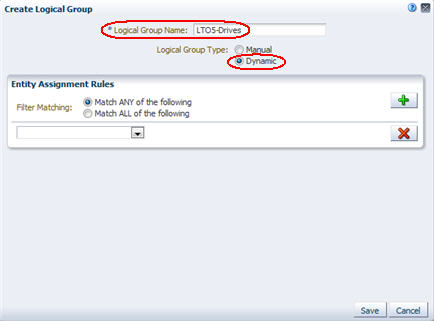
그림 설명 fg_lgcreatedyn.jpg
-
-
다음과 같이 선택 조건을 지정합니다.
-
Filter Matching 필드에서 지정한 조건 중 일부 또는 모두와 일치시킬지 여부를 지정합니다.
-
Add New Filter Criteria Row 버튼을 눌러서 비어 있는 새로운 선택 조건 행을 대화 상자에 추가합니다.
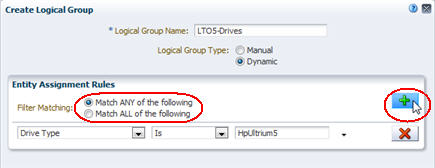
그림 설명 fg_lgruleadd.jpg
-
메뉴 및 행의 텍스트 필드를 사용하여 선택 조건을 지정합니다. 각 행 작성에 대한 세부 정보는 속성 유형별 필터 연산자를 참조하십시오.
주:
필터링할 속성을 선택할 때, 선택하려는 속성의 이름을 알고 있으면, 처음 몇 글자를 입력하여 메뉴에서 해당 항목으로 커서를 빠르게 이동할 수 있습니다. -
선택 조건의 행은 원하는 만큼 추가할 수 있습니다.
-
조건을 제거하려면 삭제하려는 행에서 Remove This Filter Criteria Row 버튼을 누릅니다.
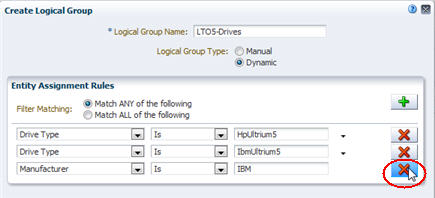
그림 설명 fg_lgruledelete.jpg
-
-
조건이 올바른지 확인하고 Save를 누릅니다.
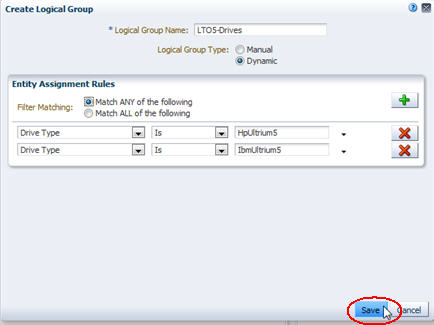
그림 설명 fg_lgdynsave.jpg
그룹이 생성되고 Defined Logical Groups 테이블에 추가되며 STA가 백그라운드에 그룹을 구성하기 시작합니다.
처음에는 그룹에 대한 매체 및 드라이브 개수가 0으로 표시됩니다. 테이프 라이브러리 시스템의 크기 및 선택 조건의 복잡성에 따라 그룹에 추가할 드라이브 및 매체 모두에 대한 적합성을 확인하는 데 몇 초에서 몇 분 정도 걸릴 수 있습니다. Logical Groups 화면에서 나가도 이 프로세스가 중단되지 않습니다.
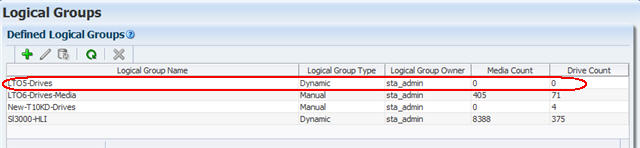
그림 설명 fg_lgdyndone.jpg
-
논리적 그룹이 구성되었기 때문에 Refresh Table 아이콘을 눌러 진행 중 드라이브 및 매체 개수로 화면 표시 내용을 업데이트할 수 있습니다.

그림 설명 fg_lgrefresh.jpg
표시 내용이 업데이트됩니다.

그림 설명 fg_lgrefreshdone.jpg
동적 논리적 그룹에 대한 선택 조건 변경
이 절차를 사용하여 기존 동적 논리적 그룹에 대한 선택 조건을 변경합니다.
-
탐색 표시줄에서 Setup & Administration을 선택한 다음 Logical Groups를 선택합니다.
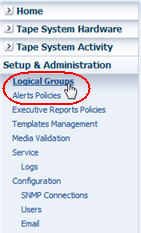
그림 설명 fg_navbarlg.jpg
Logical Groups 화면이 표시됩니다.
-
Defined Logical Groups 테이블에서 수정할 동적 논리적 그룹을 선택하고 Edit Logical Group을 누릅니다.
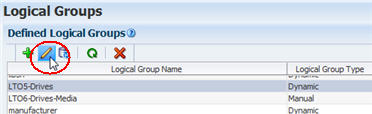
그림 설명 fg_lgdynedit.jpg
Edit Logical Group 대화 상자가 표시되고 그룹의 선택 조건이 표시됩니다.
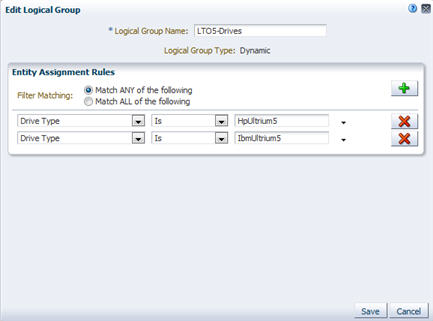
그림 설명 fg_lgdyneditd.jpg
-
필요에 따라 선택 조건을 추가, 삭제 및 수정할 수 있습니다. 지침은 동적 논리적 그룹 만들기 및 정의를 참조하십시오.
동적 논리적 그룹 강제 업데이트
이 절차를 사용하여 동적 논리적 그룹의 즉시 업데이트를 시작하여 드라이브 또는 매체 적합성 인증에서의 변경 사항을 반영합니다. 동적 그룹은 매시간마다 자동으로 업데이트되지만 이 절차를 사용하여 업데이트 주기 사이에 그룹을 업데이트할 수 있습니다.
-
탐색 표시줄에서 Setup & Administration을 선택한 다음 Logical Groups를 선택합니다.
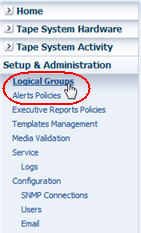
그림 설명 fg_navbarlg.jpg
Logical Groups 화면이 표시됩니다.
-
Defined Logical Groups 테이블에서 업데이트할 동적 논리적 그룹을 선택하고 Refresh Dynamic Group을 누릅니다.
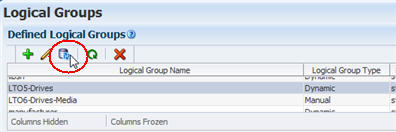
그림 설명 fg_lgrefreshdyn.jpg
STA가 백그라운드에서 그룹 업데이트를 시작합니다. 테이프 라이브러리 시스템의 크기 및 선택 조건의 복잡성에 따라 업데이트를 완료하는 데 몇 초에서 몇 분까지 걸릴 수 있습니다. Logical Groups 화면에서 나가도 이 프로세스가 중단되지 않습니다.
-
그룹이 업데이트되면 Refresh Table 버튼을 눌러 진행 중 드라이브 및 매체 개수로 화면 표시 내용을 업데이트할 수 있습니다.

그림 설명 fg_lgrefresh.jpg
선택된 드라이브 또는 매체에 대한 논리적 그룹 지정 보기
이 절차를 사용하여 선택한 드라이브 또는 매체가 지정된 논리적 그룹을 봅니다.
-
Drives – Overview 화면 또는 Media – Overview 화면에서 표시할 레코드를 선택하고 Detail View를 누릅니다.
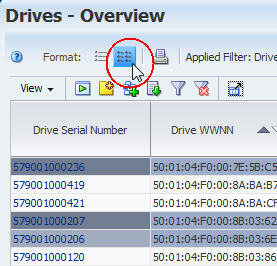
그림 설명 fg_lgselectdrv.jpg
선택한 각 레코드에 대한 Detail View에서 표시 내용 하단의 User-Provided Information 섹션에 논리적 그룹 지정이 나와 있습니다. 리소스가 지정되는 모든 그룹이 나와 있습니다.
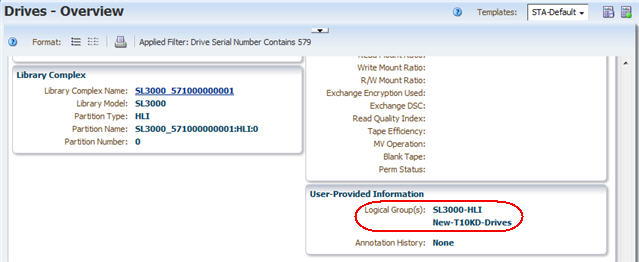
그림 설명 fg_lgdetailview.jpg
논리적 그룹에 지정된 모든 드라이브 및 매체 나열
이 절차를 사용하여 선택한 논리적 그룹에 지정된 모든 드라이브 및 매체 목록을 표시합니다.
-
탐색 표시줄에서 Setup & Administration을 선택한 다음 Logical Groups를 선택합니다.
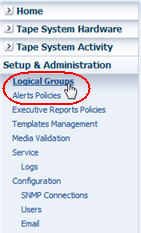
그림 설명 fg_navbarlg.jpg
Logical Groups 화면이 표시됩니다.
-
Defined Logical Groups 테이블에서 표시할 논리적 그룹을 선택합니다.
지정된 모든 드라이브 및 매체가 Assigned Entities 테이블에 표시됩니다.
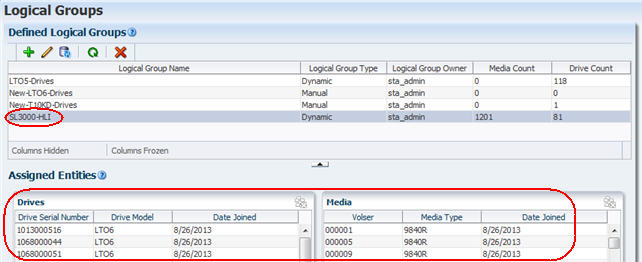
그림 설명 fg_lgdisplay.jpg
논리적 그룹 이름 바꾸기
이 절차를 사용하여 기존 수동 또는 동적 논리적 그룹의 이름을 변경합니다.
-
탐색 표시줄에서 Setup & Administration을 선택한 다음 Logical Groups를 선택합니다.
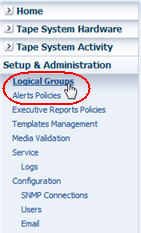
그림 설명 fg_navbarlg.jpg
Logical Groups 화면이 표시됩니다.
-
Defined Logical Groups 테이블에서 이름을 바꿀 그룹을 선택한 다음 Edit Logical Group을 누릅니다.
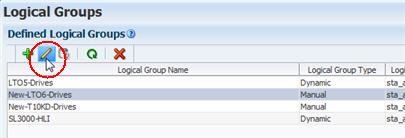
그림 설명 fg_lgedit.jpg
Edit Logical Groups 대화 상자가 표시됩니다.
-
Logical Group Name 필드에 새 이름을 입력한 다음 Save를 누릅니다. 동적 논리적 그룹의 경우 기타 필드를 수정하지 마십시오. 수동 논리적 그룹의 경우 이 필드가 사용 가능한 유일한 필드입니다.
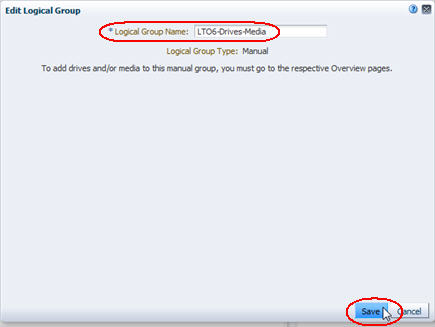
그림 설명 fg_lgrename.jpg
Defined Logical Groups 테이블이 새 이름으로 업데이트됩니다.
주:
Assigned Entities 테이블은 드라이브 또는 매체가 포함되어 있지 않은 그룹을 나타냅니다. 테이블 표시 지연 시간입니다.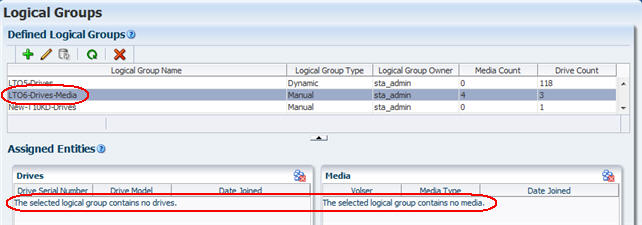
그림 설명 fg_lgrenamedone.jpg
-
Assigned Entities 테이블 표시 내용을 업데이트하려면 Defined Logical Groups 테이블에서 논리적 그룹의 선택을 해제한 다음 다시 선택합니다. 표시 내용이 지정된 드라이브 및 매체로 업데이트됩니다.
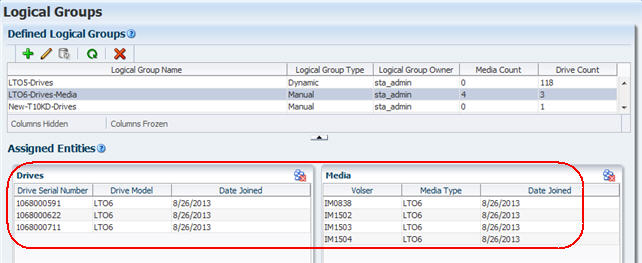
그림 설명 fg_lgentitiesupd.jpg
논리적 그룹 삭제
이 절차를 사용하여 선택한 수동 또는 동적 논리적 그룹을 삭제합니다. 논리적 그룹은 한 번에 하나만 삭제할 수 있습니다.
주:
이 절차는 전체 논리적 그룹을 삭제합니다. 수동 그룹에서 선택한 드라이브 또는 매체만 삭제하려면 수동 논리적 그룹에서 드라이브 및 매체 제거를 참조하십시오.-
탐색 표시줄에서 Setup & Administration을 선택한 다음 Logical Groups를 선택합니다.
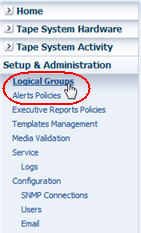
그림 설명 fg_navbarlg.jpg
Logical Groups 화면이 표시됩니다.
-
Defined Logical Groups 테이블에서 삭제할 그룹을 선택한 다음 Delete Logical Group을 누릅니다.
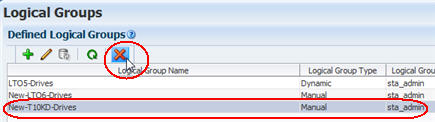
그림 설명 fg_lgdelgroup.jpg
Delete Logical Group 대화 상자가 표시됩니다.
-
올바른 논리적 그룹을 선택했는지 확인하고 Yes를 눌러 삭제합니다.
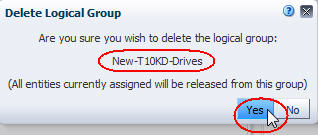
그림 설명 fg_lgdelgroupyes.jpg
Logical Groups 화면에서 그룹이 삭제되고 제거됩니다.
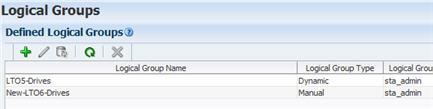
그림 설명 fg_lgdelgroupafter.jpg
모든 화면, 대시보드 포틀릿 또는 그룹으로 필터링된 템플리트는 이제 "No data to display" 또는 "No data available"을 표시합니다.
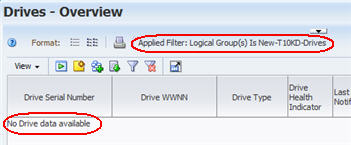
그림 설명 fg_lgdelgroupnodata.jpg